اغلب ، هنگام شروع یک برنامه ، ممکن است با پیغامی که در صفحه مانیتور نمایش داده می شود روبرو شوید: "پرونده *.dll پیدا نشد". در نتیجه ، برنامه شروع نمی شود. به همین دلیل هر کاربر رایانه باید بتواند یک فایل dll بسازد.
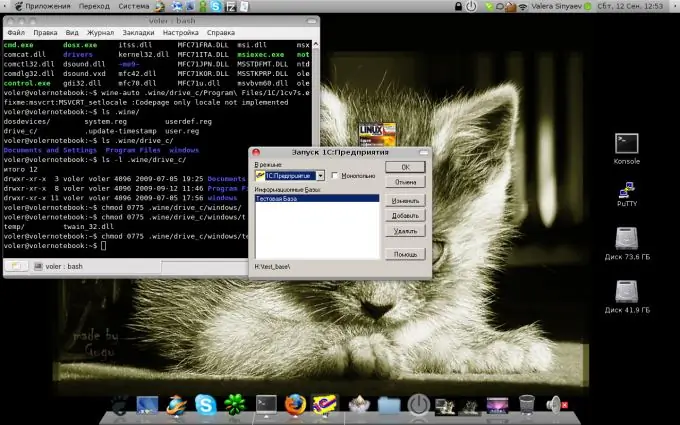
ضروری است
- - کامپیوتر شخصی؛
- - کامپایلر دلفی.
دستورالعمل ها
مرحله 1
از فهرست کامپایلر Delphi ، File را انتخاب کنید ، سپس روی New کلیک کنید. در نتیجه چنین دستکاری هایی ، کادر محاوره ای New Items در صفحه مانیتور ظاهر می شود. نماد DLL را در پنجره انتخاب کرده و Enter را فشار دهید.
گام 2
پس از ظاهر شدن یک پروژه جدید ، که به طور پیش فرض PROJECT 1 نامگذاری می شود ، از منوی کامپایلر Delphi ، دستور File را انتخاب کرده و سپس بر روی تب Save As کلیک کنید. در نتیجه ، یک جعبه محاوره ای با نوشته Save Project As روی صفحه ظاهر می شود.
مرحله 3
برای انتخاب پوشه از جعبه ذخیره در ترکیب استفاده کنید. سپس در خط ویرایش FileName ، FIRSTDLL. DPR را تایپ کرده و بر روی تب Save کلیک کنید. در پایان عملیات فوق ، ماژول اصلی منبع پروژه ظاهر می شود - FIRSTDLL. DPR. این اوست که نام خود را به پرونده DLL می دهد ، اما این تنها پس از جمع آوری و پیوند دادن بعدی اتفاق خواهد افتاد.
مرحله 4
برای ثبت پرونده *.dll ، ورودی هایی را در رجیستری ویندوز وارد کنید. اگر ثبت نام به صورت دستی انجام شده باشد ، در شاخه [HKEY_LOCAL_MACHINESOFTWAREMicrosoftWindowsCurrentVersionSharedDLLs] پارامتر REG_DWORD ایجاد کنید. به عنوان مثال ، این می تواند C: Program FilesInterVideoCommonBinStorageTools.dll باشد. علاوه بر این ، ثبت نام با استفاده از مدیر پرونده Total Commander یا ترتیب اقدامات زیر انجام می شود: "Start" -> "Run" -> "Start the program" -> regsvr32 با نام فایل. سپس روی "تأیید" کلیک کنید.







